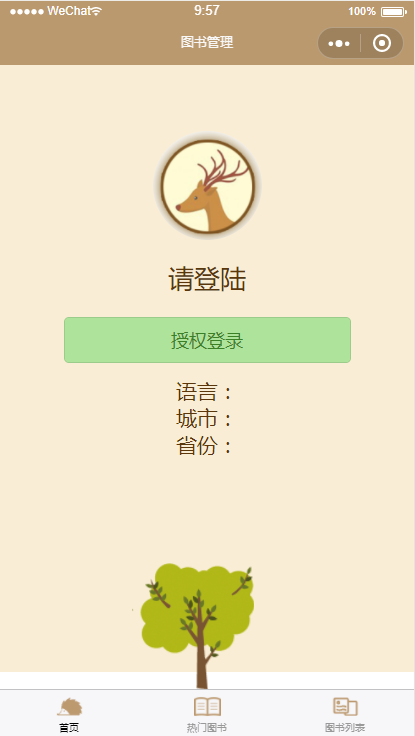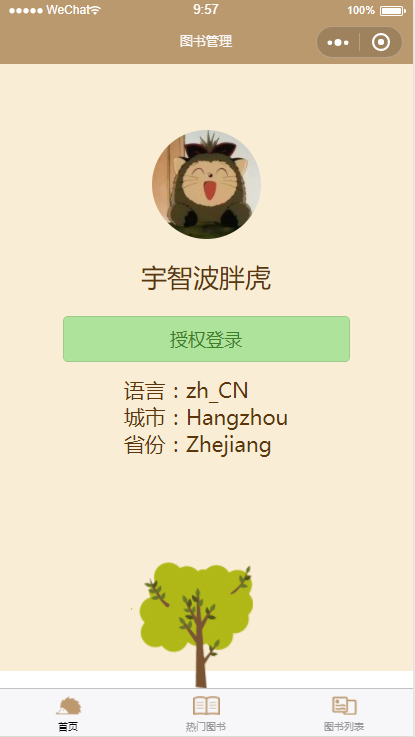图书管理小程序
AppID(小程序ID):wx5ab05c922543615d
npm install --global vue-cli //全局安装 vue-cli
vue init mpvue/mpvue-quickstart BookMarket_mpvue3 //创建项目
cd BookMarket_mpvue3
npm install
npm run dev
//因为使用mpvue框架开发小程序,因此运行项目时必须执行npm run dev命令,实时执行生成小程序镜像代码
//注意!!!手机真机运行时,打开调试模式,才能从后台获取到数据
a.点击按钮,授权登陆..................................................................................................................
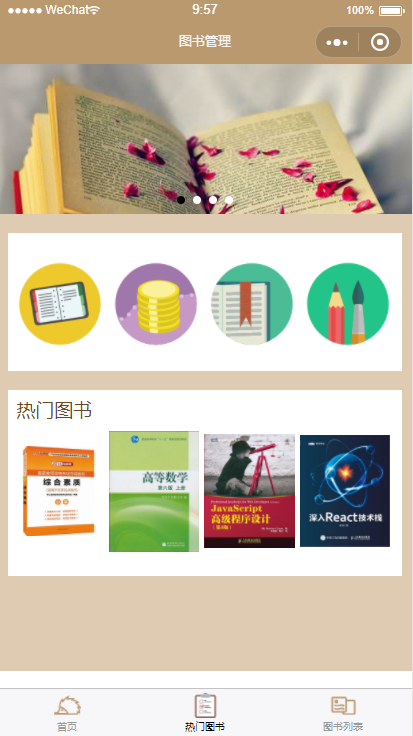
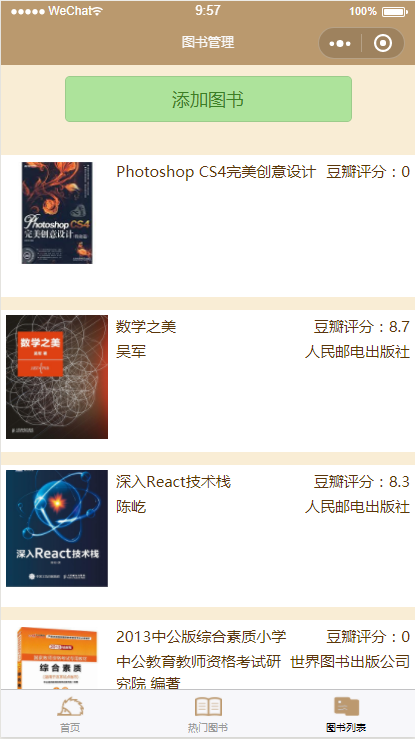
b.热门图书,根据数据库点击次数,从多到少进行排名...................c.点击扫码按钮,扫描图书ISBN码添加图书,下拉刷新看到效果
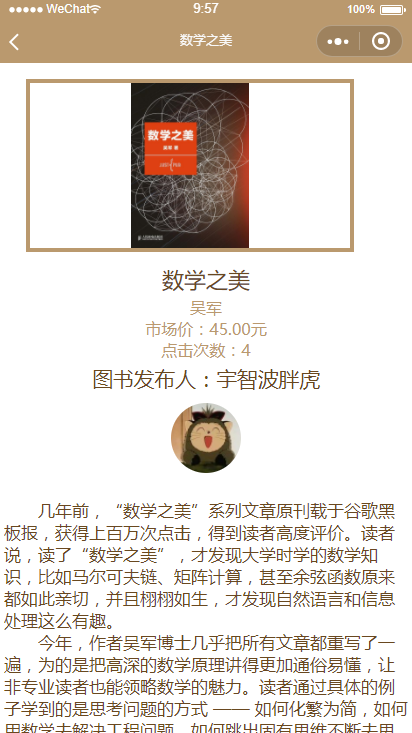
d.图书详情:查看图书基本信息和图书发布人
project.config.json:"qcloudRoot": "./server/"
1、退出严格开发模式:build/webpack.base.conf.js,注释module/rules
2、代码规范:
"lint": "eslint --fix --ext .js,.vue src"
之后执行 npm run lint、npm run dev
3、项目依赖安装
npm install wafer2-client-sdk --save
npm install sass-loader --save-dev
npm install node-sass --save-dev4、src/config:配置可上传至腾讯云
project.config.json: "qcloudRoot": "./server/",
1、src/APP.vue:使用url,发起请求
async created () {
const res = await get('/weapp/demo')
}
2、routes/index.js:ajax 服务路由集合
router.get('/demo', controllers.demo)
3、controllers/demo.js:控制层用于与数据库连接,使用koa.js的洋葱圈模型
module.exports = async(ctx) =>{
ctx.state.data = {
msg:'测试小程序后台是否有用'
}
}
4、src/config.js
/配置项
// 本地
// const host = 'http://localhost:5757'
//开发环境,上传到腾讯云就访问这个url
const host = 'https://bmg41cxh.qcloud.la'
5、src/util.js:封装get和post请求,方便调用
export function get (url, data) {
return request(url,'GET', data)
}
export function post (url, data) {
return request(url,'POST', data)
}
function request(url,method,data,header={}){
return new Promise((resolve, reject) => {
wx.request({
data,
method,
header,
url: config.host + url,
success: function (res) {
if (res.data.code === 0) {
resolve(res.data.data)
} else {
showModal('失败',res.data.data.msg)
reject(res.data)
}
}
})
})
}
6、本地搭建后台环境的话,需要下面的代码,直接部署在腾讯云上,则不需要,注释掉
const CONF = {
// 其他配置 ...
serverHost: 'localhost',
tunnelServerUrl: '',
tunnelSignatureKey: '27fb7d1c161b7ca52d73cce0f1d833f9f5b5ec89',
// 腾讯云相关配置可以查看云 API 秘钥控制台:https://console.cloud.tencent.com/capi
qcloudAppId: '您的腾讯云 AppID',
qcloudSecretId: '您的腾讯云 SecretId',
qcloudSecretKey: '您的腾讯云 SecretKey',
wxMessageToken: 'weixinmsgtoken',
networkTimeout: 30000
}
1、登录授权
在这一块卡的时间比较久,原本是通过请求腾讯云获取openid,但按照官方文档依旧报参数不正确的错误,因此换了一种登录授权方式。
<button class="login_style" open-type="getUserInfo" @getuserinfo="bindGetUserInfo">登录</button>
bindGetUserInfo (e) {
this.userInfo = e.target.userInfo
wx.setStorageSync('userinfo', this.userInfo)
}
3、扫码
调用微信接口,扫描获取图书的ISBN码
scanBook () {
wx.scanCode({
success: (res) => {
if (res.result) {
this.addBook(res.result)
// console.log(res.result)
}
}
})
}
4、调用豆瓣接口,获取对应ISBN码的图书信息
let url = 'https://api.douban.com/v2/book/isbn/'+isbn
const bookinfo = await getJSON(url)
function getJSON(url){
return new Promise((reslove,reject)=>{
https.get(url,res=>{
let urlData = ''
res.on('data', data=>{
urlData += data
})
res.on('end', data=>{
const bookinfo = JSON.parse(urlData)
if(bookinfo.title){
reslove(bookinfo)
}
reject(bookinfo)
})
})
})
}
5、下拉刷新
onPullDownRefresh()
onReachBottom()
wx.showNavigationBarLoading()
wx.stopPullDownRefresh()
wx.hideNavigationBarLoading()
6、多页面共享数据
wx.setStorageSync('userinfo', this.userInfo)
this.userinfo = wx.getStorageSync('userinfo')
7、组件化开发,父组件向子组件传递数据
import HotBooks from '@/components/HotBooks'
//父组件,数据tops
<HotBooks :tops='tops'></HotBooks>
components: {
HotBooks
}
data () {
return{
tops: []
}
}
//子组件
<div class="slide" :key='imgindex' v-for='(top,imgindex) in tops'>
<img
class='slide-image'
mode='aspectFit'
:key='top.id'
:src="top.image"
>
</div>
export default {
props: ['tops']
}
6、带id参数跳转至详情页
7、明白各个生命周期,向后台调用接口的时候,需要用到不同的生命周期
8、会使用封装好的sql语句,一般的数据增加和查询就没有多大问题